Automaattiset päivitykset ovat minkä tahansa käyttöjärjestelmän tärkeä toiminnallinen ominaisuus. Sen ansiosta tietokone saa tärkeät päivitykset ajoissa, mikä tekee järjestelmästä vakaamman ja turvallisemman. Windows 7:ssä toiminto aktivoidaan aluksi. Tämä tarkoittaa, että jos yhteys Microsoftin palvelimiin on olemassa, päivityspalvelu tarkistaa uusien pakettien saatavuuden, lataa ne ja asentaa ne. Yleensä kaikki prosessit etenevät käytännössä käyttäjän huomaamatta, mutta kun jatkuvat tarjoukset 10:een päivittämisestä ilmestyvät, se on jo ylivoimaista.
Teoriassa pois käytöstä automaattinen lataus ei kannata päivittää. Se on hyödyllinen, koska se sulkee tietoturva-aukot, optimoi käyttöjärjestelmän toiminnan ja lisää siihen uusia ominaisuuksia ("kymmenien" suhteen). Siellä on myös luettelo syistä, miksi automaattinen päivityspalvelu pitäisi poistaa käytöstä:
- Käyttäjä ei pidä siitä, että päivityksen aikana Internetin nopeus laskee ja/tai tietokonetta ei voida sammuttaa pitkäksi aikaa.
- Tietokoneessa on kallis tai rajoitettu langaton Internet.
- Ongelmia päivitetyn käyttöjärjestelmän käynnistämisen jälkeen.
- Virheet päivityspakettien asennuksen aikana.
- Järjestelmän levytila ei riitä lisäämään Windows 7:n määrää, joka kasvaa jokaisen päivityksen myötä.
Erilaisia
Ennen kuin poistat Windows 7 -päivityksen käytöstä, mieti kuitenkin, onko se todella tarpeen. Palvelun deaktivoinnin lisäksi se voidaan kytkeä seuraaviin toimintatiloihin.
- Täysin automaattinen - toiminnot etenevät ilman käyttäjän toimia, vain ilmoittamalla viimeksi mainitulle, että pakettien asennus on valmis.
- Uusimpien korjausten etsiminen ja lataaminen aikataulun mukaisesti ja pakettien asennuksen suorittaa käyttäjä.
- Automaattinen tarkistus ja ilmoitus käyttäjälle päivitysten saatavuudesta.
- Itsepäivitys ei ole käytössä. Kaikki tehdään käsin.
Asetukset valitaan Update Center -komponentissa.
Irrotusmenetelmät
Minkä tahansa Windowsin asetukset tallennetaan sen rekisteriin. Voit päästä käsiksi Update Centerin asetuksista vastaavaan avaimeen useilla yksinkertaisilla ja parilla monimutkaisemmalla tavalla. Katsotaanpa niitä kaikkia.
Muuta päivityskeskuksen asetuksia
Aloitetaan perustamalla palvelu itsellemme. Päästäksesi asetusliittymään, sinun on avattava päivityskeskus jollakin seuraavista tavoista.
Järjestelmä
- Kautta kontekstivalikko"Oma tietokone", kutsu sitä "Ominaisuudet".
- Napsauta vasemmanpuoleisessa pystyvalikossa vastaavaa linkkiä ikkunan alareunassa.
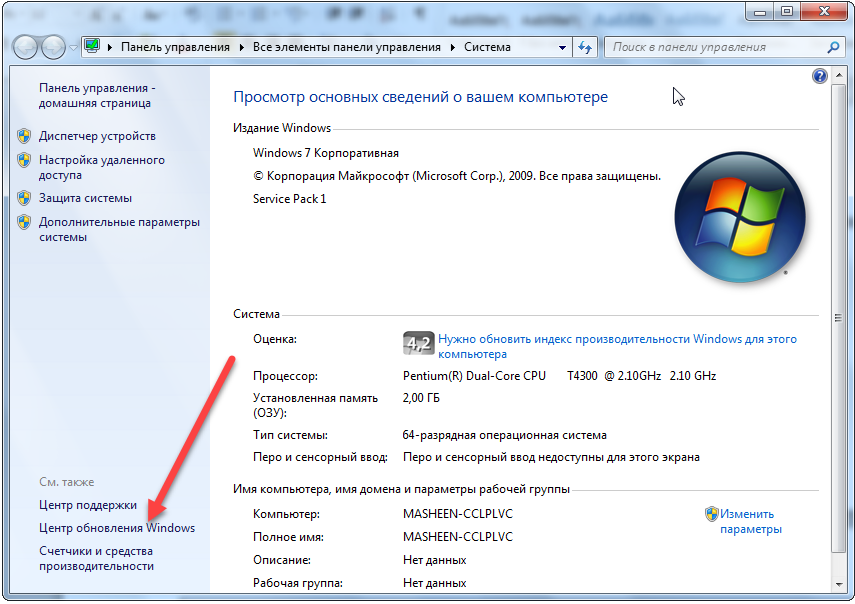
- Siirry "Ohjauspaneeliin".
- Avaa "Järjestelmä, suojaus" -osio.

- Kutsu samanniminen elementti.

Jos ohjauspaneelin kohteet esitetään kuvakkeina luokkien sijaan, linkki kohteeseen tulee näkyviin pääikkunaan.
- Joten kun olet päässyt haluttuun ikkunaan, napsauta "Asetukset parametrit".

- Siirry Tärkeät päivitykset -osioon ja valitse sopiva vaihtoehto avattavasta luettelosta.
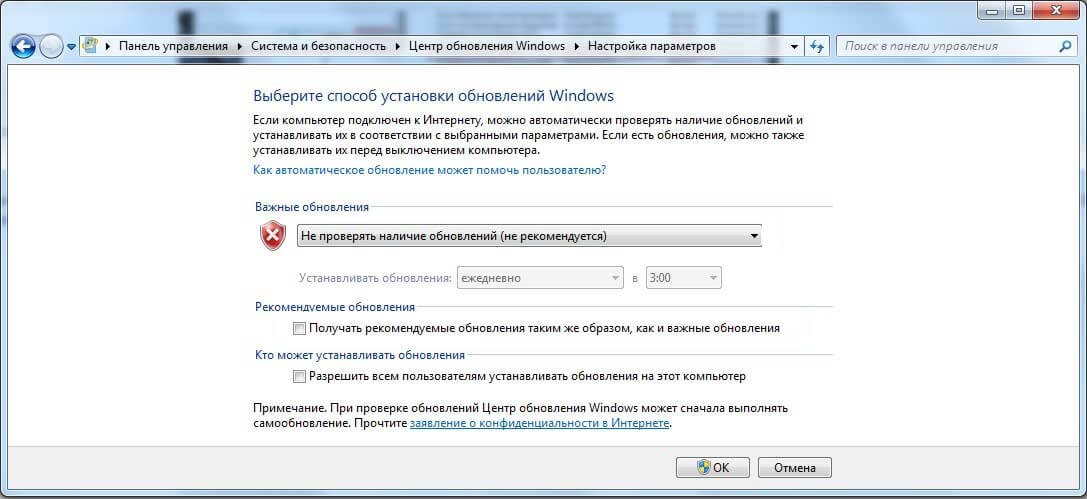
Ainoa tapa poistaa päivitysten vastaanottaminen kokonaan käytöstä Windows 7 -tietokoneessa on lopettaa palvelu.
Palvelun poistaminen käytöstä
Palvelujen hallinta "seitsemmässä" tapahtuu seuraavasti:
- rekisteriavainten suora muokkaaminen, mikä on erittäin hankalaa;
- kolmannen osapuolen ohjelmat käyttöjärjestelmän määrittämiseen (ohitamme tämän vaihtoehdon);
- MMC-konsolin laajennus;
- Järjestelmän kokoonpanot;
- komentorivi;
- Ryhmäkäytäntöeditori (näillä Win 7 Ultimate, Enterprise).
Palvelun poistaminen automaattisesta käynnistyksestä
Nopein tapa poistaa päivitykset käytöstä on järjestelmän konfiguraattori.
- Suorita "msconfig" komentotulkki-ikkunassa, joka avautuu, kun pidät Win + R -näppäimiä painettuna tai napsautat "Suorita" -painiketta Käynnistä-ikkunassa.

- Siirry "Palvelut" -välilehteen.
- Löytää "keskus" Windows-päivitykset» (ehkä Windows Update) ja poista valinta sen vieressä olevasta ruudusta.

- Tallenna uudet asetukset.

Palvelu toimii nykyisen istunnon loppuun asti ja suorittaa sille määritetyt tehtävät oikein. Uuden kokoonpanon käyttöönotto edellyttää, että Windows 7 käynnistetään uudelleen.
Käytetään MMC-konsolin laajennusta
Samannimisen järjestelmäkonsolin laajennuksen avulla voit hallita kaikkia tietokoneen palveluita. Se alkaa näin.
- Avaa "Oma tietokone" -hakemiston kontekstivalikko.
- Soita "Hallitse"-komento.

- Laajenna vasemmanpuoleisessa pystyvalikossa Palvelut ja sovellukset -kohta.
- Napsauta seuraavaksi "Palvelut" -linkkiä.
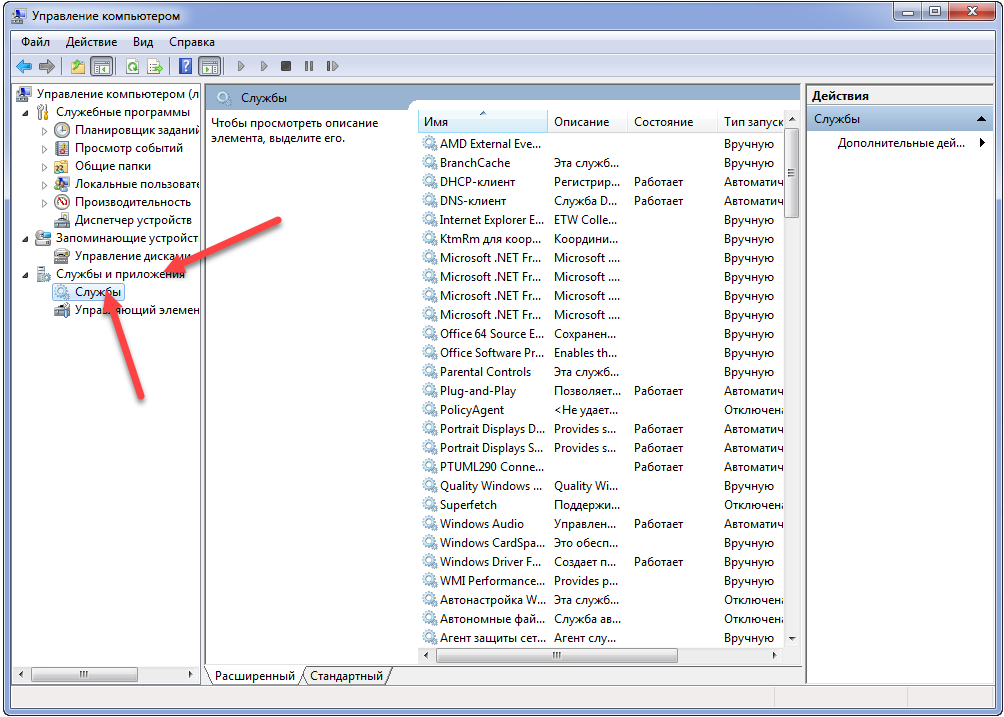
Lisää yksinkertainen vaihtoehto saman ikkunan kutsuminen käynnistää "services.msc"-komennon "Suorita"-valintaikkunan kautta.
- Vieritä palveluluettelon loppuun ja avaa Windows Update -palvelun "Ominaisuudet".
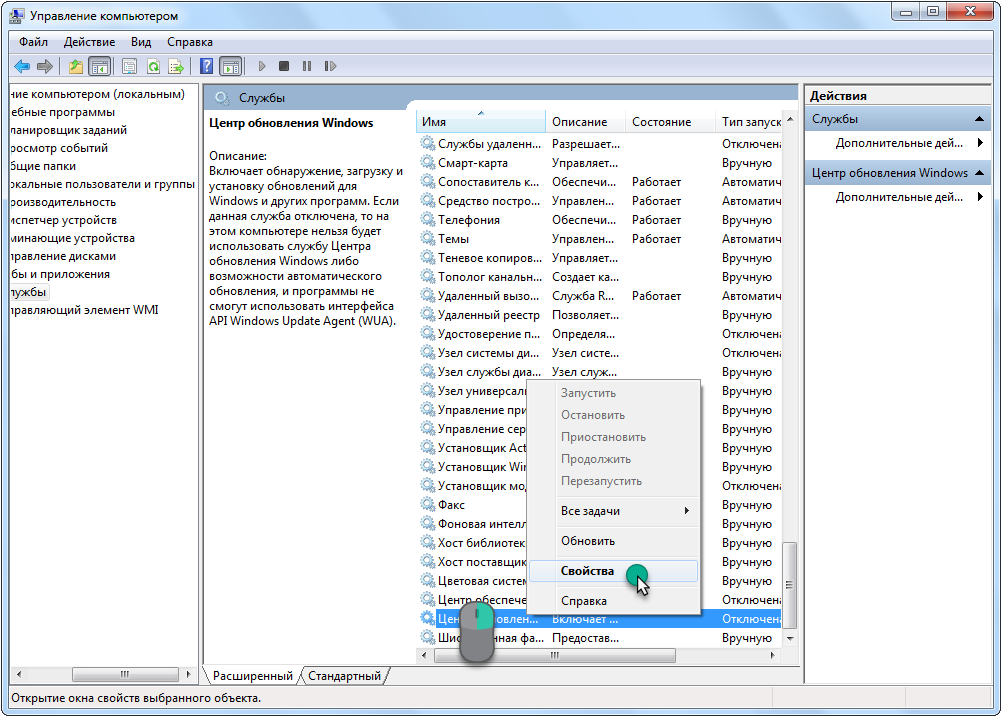
- Valitse avattavasta "Käynnistystyyppi"-luettelosta "Pois käytöstä" "Auto" sijaan, jotta voit sanoa hyvästit automaattisille päivityksille ikuisesti.
- Jos haluat poistaa palvelun käytöstä nyt, muista napsauttaa "Pysäytä".
- Tallenna uudet asetukset "Käytä"-painikkeella ja sulje kaikki ikkunat.
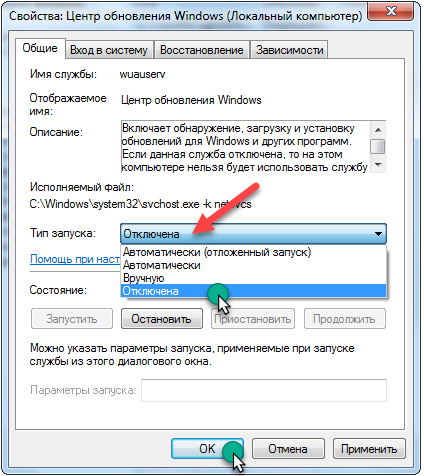
Tietokonetta ei tarvitse käynnistää uudelleen asetusten käyttöönottamiseksi.
Ryhmäkäytäntöeditori
Toinen MMC-laajennus, nimeltään Local Group Policy Editor, auttaa sinua määrittämään minkä tahansa järjestelmäparametrin.
Se ei ole saatavilla Sevenin kotiversiossa!
- Työkalu käynnistetään suorittamalla "gpedit.msc" -komento "Suorita"-ikkunan kautta.

- Laajenna "PC-kokoonpano"-aliosiossa "Hallintamallit" -haara.

- Avaa Windows Components ja etsi Update Center.
- Ikkunan oikealta puolelta löytyy parametri, jonka nimi alkaa sanoilla "Automaattisen päivityksen asetus".
- Hae sen asetukset.
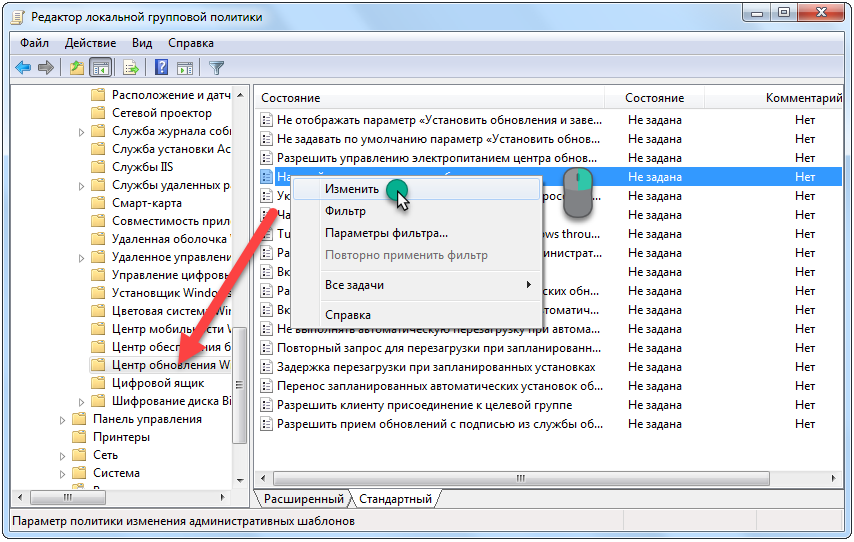
- Siirrä valintaruutu kohtaan "Poista käytöstä" ja napsauta "OK" sulkeaksesi ikkunan ja tallentaaksesi muutokset.

Käytetään komentoriviä
Komentorivin kautta suoritetaan kaikki samat toiminnot kuin graafisella käyttöliittymällä, ja vielä enemmän, mutta tekstitilassa. Tärkeintä on tietää niiden syntaksi ja parametrit.
"cmd"-komento vastaa komentorivin kutsumisesta.
- Avaa komentotulkki ja suorita se.

- Kirjoita mustaan ikkunaan tekstikomento "sc config wuauserv start= disabled" - asettaa palvelun käynnistystyypiksi "Disabled" - ja paina "Enter".

Palvelu pysäytetään komennolla “sc stop wuauserv”.

Rekisterieditori
Viimeinen tapa poistaa ärsyttävä päivitysten asennus on poistaa käytöstä vastaava palvelu suoraan - järjestelmän rekisterieditorin kautta.
- Se käynnistetään "regedit"-komennolla.

- Kuten Explorerissa, siirry HKLM-osioon.
- Seuraamme kuvakaappauksessa ilmoitettua polkua "Windows" -hakemistoon.
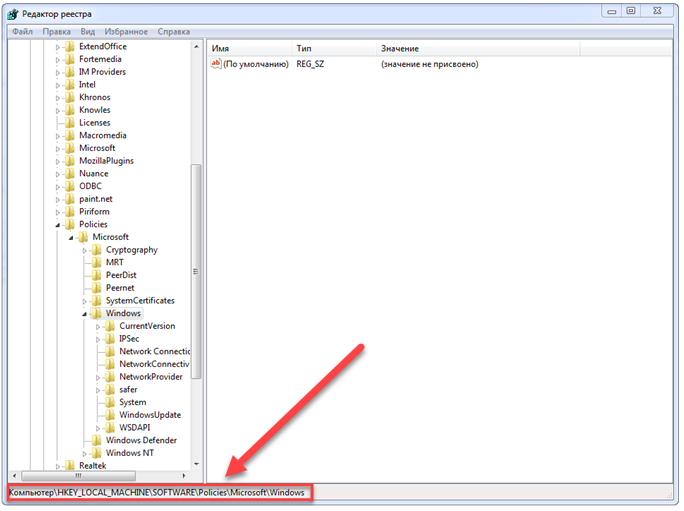
- Avaa hakemisto
- Kaksoisnapsauta "DisableOSUpgrade" -parametria tai avaa valintaikkuna sen muokkaamista varten kontekstivalikon kautta.
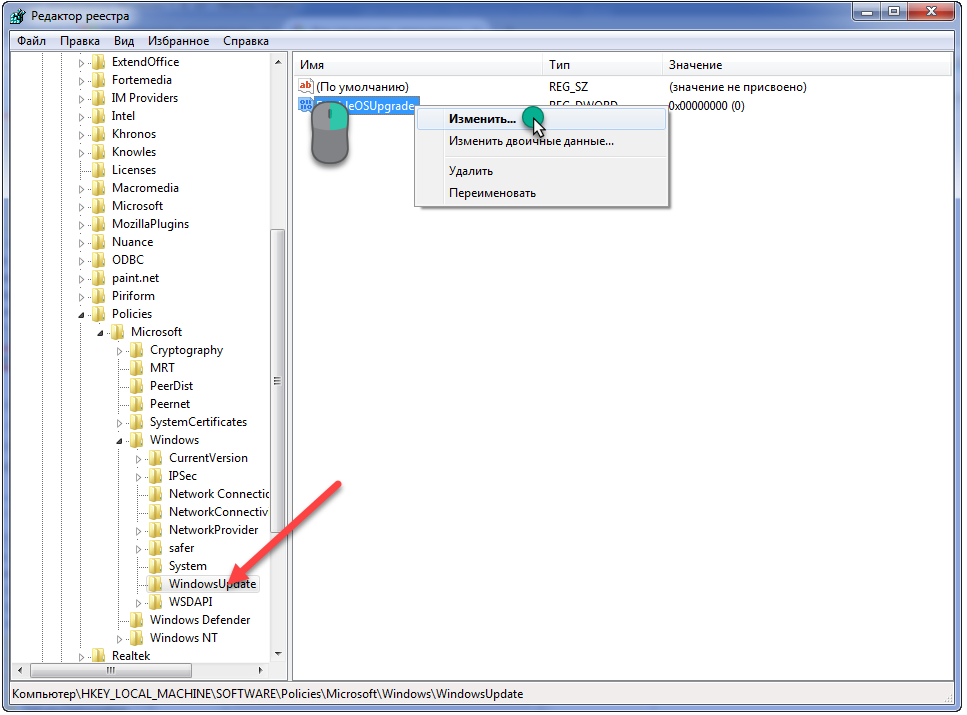
- Syötä yksi arvoksi ja paina "Enter".
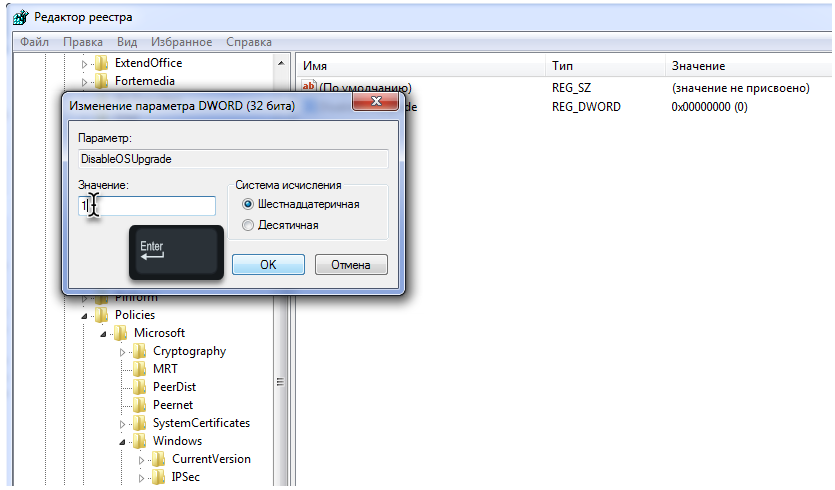
Kun käynnistät tietokoneen uudelleen, unohdat päivityskeskuksen lopullisesti.
Palvelu otetaan käyttöön muuttamalla avaimen arvo takaisin nollaan.
Jos määritettyä osaa tai avainta ei ole olemassa, luo ne itse kontekstivalikon kautta. Avaintyyppi: "DWORD 32 bit value".
Muista kuitenkin, että tietoturvapäivitykset tulee silti asentaa manuaalisesti ainakin ajoittain, jotta järjestelmä pysyy vakaana.
Ajan myötä kaikki muuttuu. Näyttää siltä, että me itse tiedämme tämän erittäin hyvin, mutta kun on kyse tietokoneen käytöstä, monet ihmiset unohtavat sen jostain syystä kokonaan. Eikä kyse ole edes siitä, että itse laite vanhenee ajan myötä. Usein käyttäjät yksinkertaisesti unohtavat ottaa päivitystuen käyttöön rakkaalle Windows 7 -käyttöjärjestelmälleen. Tämän seurauksena useiden kuukausien ja hyvällä tuurilla vuosien työskentelyn jälkeen se alkaa hidastua, kuihtua ja niin edelleen. Siksi, halusitpa sitä tai et, sinun on silti opittava suorittamaan Windows 7 -päivityspalvelu tietokoneellasi.
Tapa 1: Käynnistä tehtäväpalkista
Tämä Windows 7 -palvelu voidaan käynnistää suoraan tehtäväpalkista milloin tahansa työskennellessäsi tietokoneellasi. Tässä tapauksessa toimitaan näin:
- napsauta hiiren vasemmalla painikkeella kuvaketta, joka piilottaa ohjelman pikakuvakkeet tehtäväpalkissa;
- Etsi "Support Center" -pikakuvake ja napsauta sitä hiiren kakkospainikkeella;
- Napsauta näkyviin tulevassa valikossa "Avaa päivityskeskus..." -kohtaa:

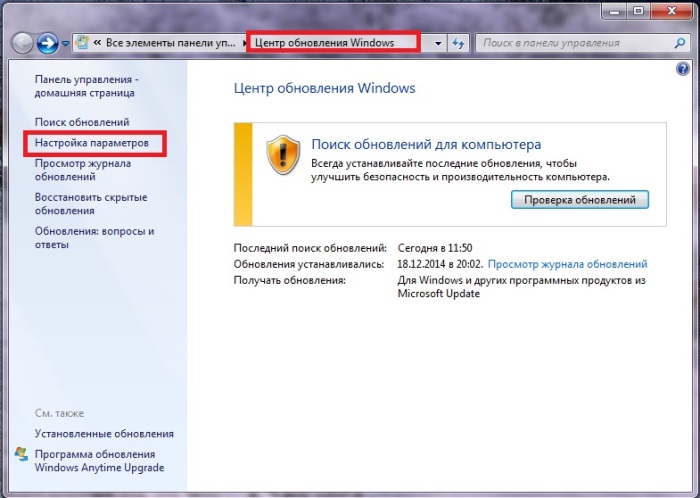
Tämän seurauksena palvelu tarjoaa mahdollisuuden valita menetelmän Windows 7 -päivitysten asennusta varten. Tässä vaiheessa voit tehdä useita asetuksia:
- määrittää, kuka saa päivittää käyttöjärjestelmän;
- valitse Windows-ilmoituksen vastaanottaminen;
- asenna tuki suositelluille päivityksille jne.
Meiltä kuitenkin todella vaaditaan tukea tärkeille päivityksille. Huomaa, että Center...-palvelu voi tarjota useita vaihtoehtoja uusien tiedostojen lataamiseen ja asentamiseen Windows 7:lle. Tässä tapauksessa on kuitenkin parempi luottaa käyttöjärjestelmä päivittää automaattisesti. Voit tehdä tämän valitsemalla sopivan vaihtoehdon "Tärkeät päivitykset" -osiossa ja napsauttamalla OK:

Siinä on periaatteessa kaikki!
Vaihtoehto 2: Käynnistä Käynnistä-valikosta
Päästäksesi Windows Updateen ja käynnistääksesi vastaavan palvelun, voit käyttää Käynnistä-valikkoa. Voit tehdä tämän napsauttamalla tehtäväpalkin Käynnistä-painiketta tai näppäimistön näppäintä. Valitse seuraavaksi "Ohjauspaneeli" ja siinä -:

Tämän seurauksena järjestelmäkeskuksen ikkuna avautuu. Tästä eteenpäin jatkamme samalla tavalla kuin menetelmässä nro 1: avaa ”Asetukset”-osio, valitse tärkeiden päivitysten automaattinen käynnistys ja tallenna asetukset.
Tapa 3: Aloita Suorita-apuohjelmasta
Voit suorittaa prosessin myös Windows 7 -tietokoneessa Suorita-ohjelmasta. Voit avata sen yksinkertaisella pikanäppäinten ja R:n yhdistelmällä. Kun apuohjelma on käynnistynyt, kirjoita sen cmd-komento ja napsauta OK:

Seurauksena on, että se avautuu, kuten olet jo ymmärtänyt oikein komentorivi. Jatketaan näin:
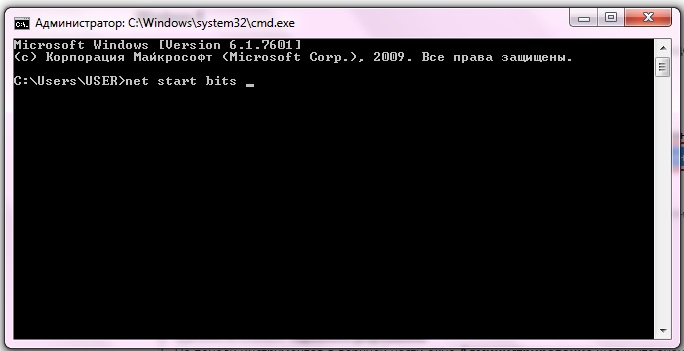
Tämän seurauksena palvelu käynnistyy automaattisesti.
Tapa numero 4: Käynnistä tehtävähallinnan kautta
Voit myös ladata palvelun Windows 7:ään käyttämällä wuapp-komentoa. Suorita se painamalla Ctrl, Shift ja Esc samanaikaisesti, siirtymällä "Tiedosto"-valikkoon, valitsemalla "Uusi tehtävä" -kohde ja antamalla wuapp-komento suorittaaksesi sen:
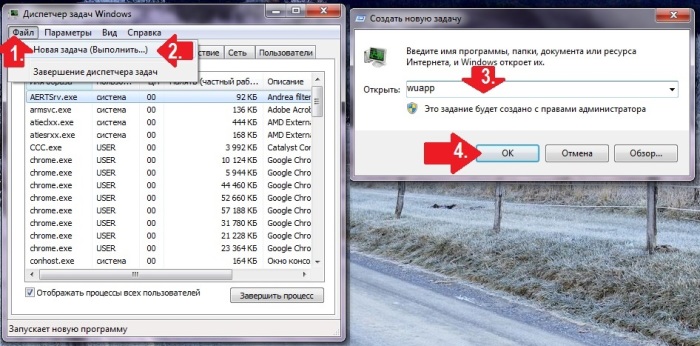
Tämä avaa Windows Updaten. Seuraavaksi suoritamme vaiheet menetelmästä nro 1.
Tapa nro 5: Käynnistä hallintatyökalut -palvelun kautta
Jos haluat käynnistää palvelun käyttöjärjestelmälle Windows 7 järjestelmänvalvojan avulla, avaa "Käynnistä", kirjoita hakukenttään sana "admin" ja napsauta ensimmäistä kohtaa näkyviin tulevasta luettelosta:
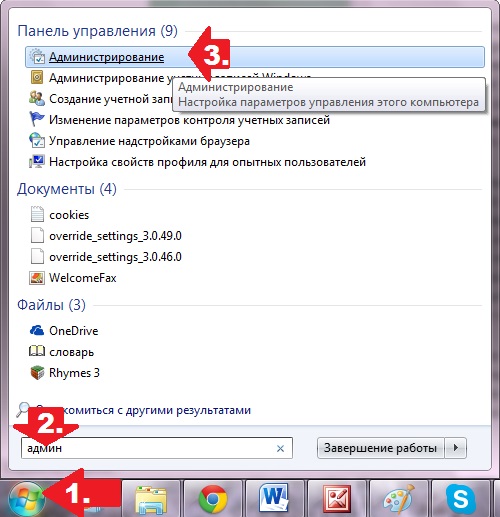
Sen jälkeen etsi ja valitse "Hallinta"-ikkunasta "Palvelut". Etsi sitten uudessa ikkunassa "Päivityskeskus..." -palvelu ja napsauta sitä ja käynnistä se napsauttamalla vastaavaa painiketta näytöllä:
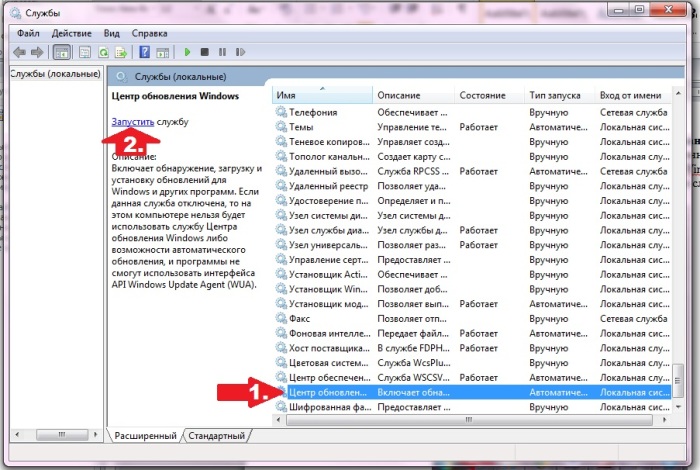
Nro 6: Asennus "tukikeskuksesta"
Windows 7:ssä voit myös käynnistää tietokoneellasi palvelun, joka päivittää järjestelmän tukikeskuksen kautta. Voit syöttää sen Käynnistä - Ohjauspaneelin kautta tai suoraan tehtäväpalkista. Valitsemme minkä tahansa kirjautumisvaihtoehdon, kun "Tukikeskus" on avautunut, napsauta "Suojaus"-osiossa "Päivityskeskus..."-kohdan vieressä olevaa "Muuta asetuksia" -painiketta:
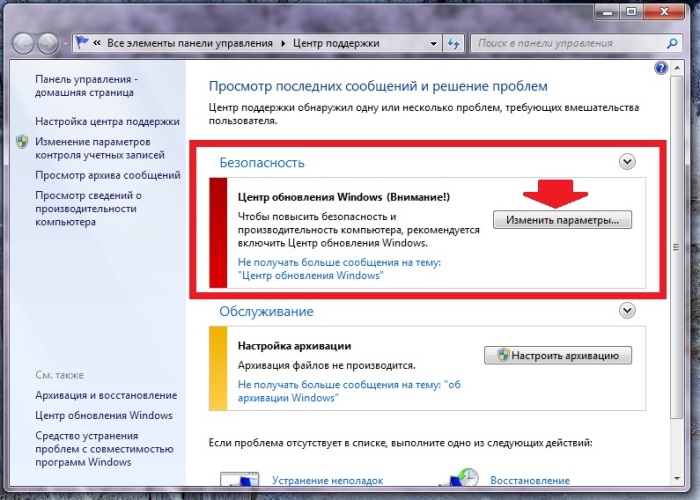
Valitse näkyviin tulevasta järjestelmäikkunasta "Asenna päivitykset automaattisesti...":
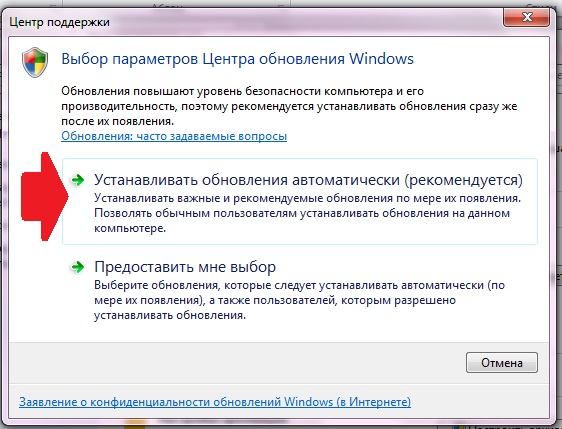
Tuloksena saamme toimivan Windows-palvelu 7, joka päivittää järjestelmän ajoissa.
Vaihtoehto 7: Viankorjaus rikkinäisen palvelun virheenkorjaus
Jos palvelu on käynnistetty, mutta ei toimi, toimi seuraavasti:
- avaa "Suorita"-apuohjelma ja kirjoita sille komento services.msc;
- Napsauta "Palvelut"-ikkunassa "Päivityskeskus..." ja napsauta "Pysäytä"-välilehteä;
- etsi SoftwareDistribution-kansio haun avulla ja nimeä se uudelleen nimellä SoftwareDistribution12;
- poista virustorjunta, latausoptimoijat ja muut ohjelmat käytöstä;
- palaa "Palvelut"-ikkunaan ja käynnistä palvelu uudelleen "Suorita"-kohdalla;
- käynnistä tietokone uudelleen.
Voit olla varma, että yksi sinulle ehdotetuista tavoista toimii varmasti!
Kuinka poistaa käytöstä automaattinen päivitys Windows 7:ssä? Käyttöjärjestelmän päivittäminen ei aina tuota positiivisia tuloksia. On myös mahdollista, että uusimman päivityksen asentamisen jälkeen näyttökortin tai äänen ongelmat alkavat. Tässä tapauksessa on parempi odottaa, kunnes uusi päivitys on täysin testattu muissa koneissa, ja vasta sitten päättää, tarvitsetko sitä vai et. Tällaisissa tapauksissa on parempi poistaa automaattiset päivitykset käytöstä. Riippumatta siitä, kuinka älykäs tietokone on, päätösten tulee pysyä sinun.
Olemme jo tarkastelleet kuinka. Mutta tämän videon jälkeen saatiin monia ehdotuksia näyttää, miten sama tehdään Windows 7:ssä. Monet eivät luota uuteen käyttöjärjestelmään ja haluavat pysyä seitsemässä tai kahdeksassa.
Ja vaikka pääjärjestelmäni on paljon puhuttu kymmenen, joskus käynnistän sekä seitsemän että kahdeksan. Onneksi ne ovat kaikki tietokoneellani erillisillä levyillä. Ollakseni rehellinen, haluan sanoa, että seitsemässä kaikki toimii paljon paremmin. Äänikin tallennetaan paremmin kuin Windows 10:ssä.

Ja vaikka Windows 7 on pitkään vakiinnuttanut asemansa vakaana järjestelmänä, siinä on joskus odottamattomia yllätyksiä. Tämä tapahtuu usein päivitysten jälkeen. Ei ole mikään salaisuus, että monilla ihmisillä on lisensoimattomia järjestelmiä, joten on parempi poistaa automaattiset päivitykset käytöstä.
Jotta voit poistaa automaattiset päivitykset käytöstä Windows 7:ssä, sinun on avattava valikko alkaa, ja mene osoitteeseen Ohjauspaneeli.
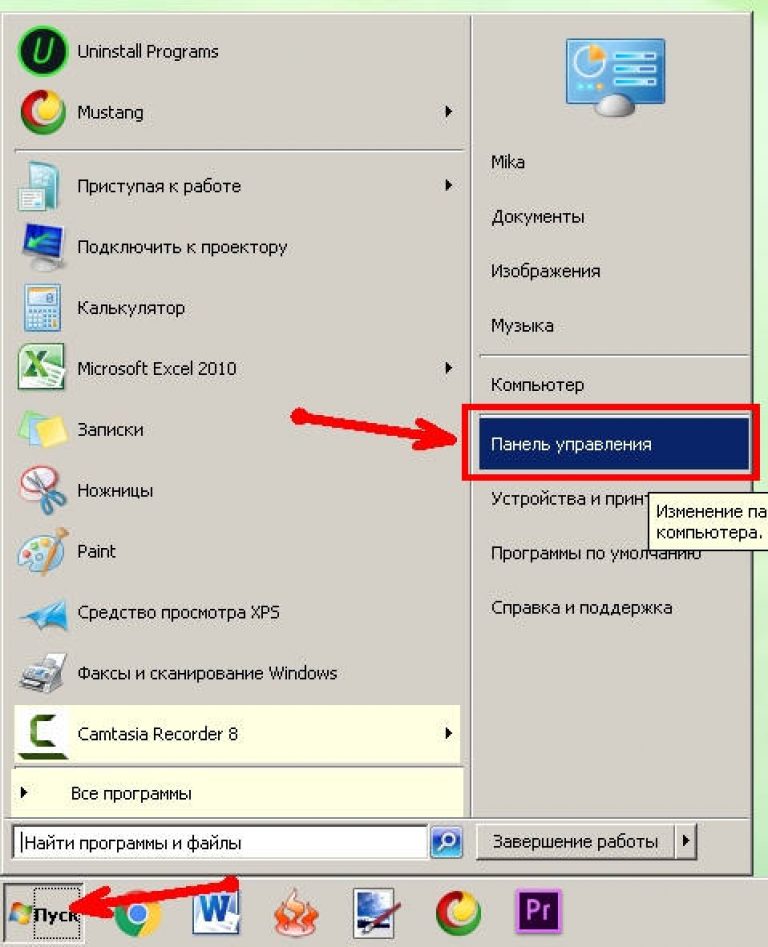
Ikkunassa Ohjauspaneelit klikkaa linkkiä Järjestelmä ja turvallisuutta.
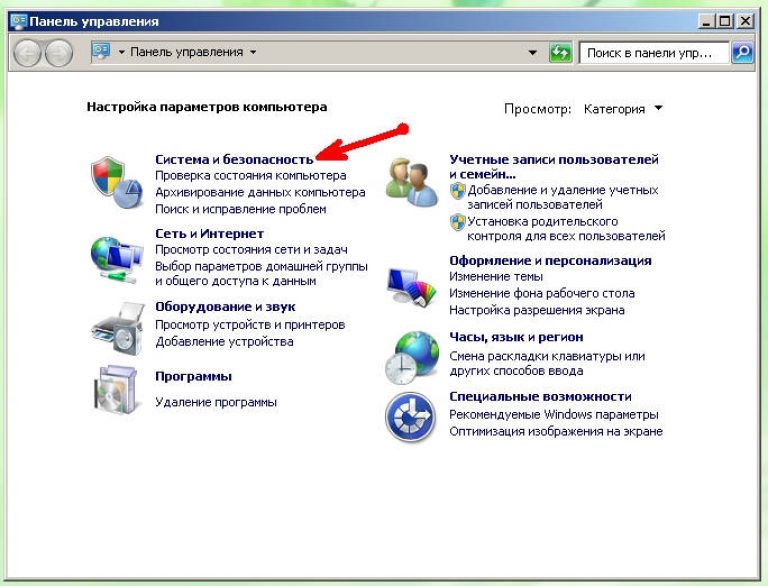
Etsi lohko seuraavalta sivulta PäivityskeskusWindows ja klikkaa linkkiä Ota automaattiset päivitykset käyttöön tai poista ne käytöstä.
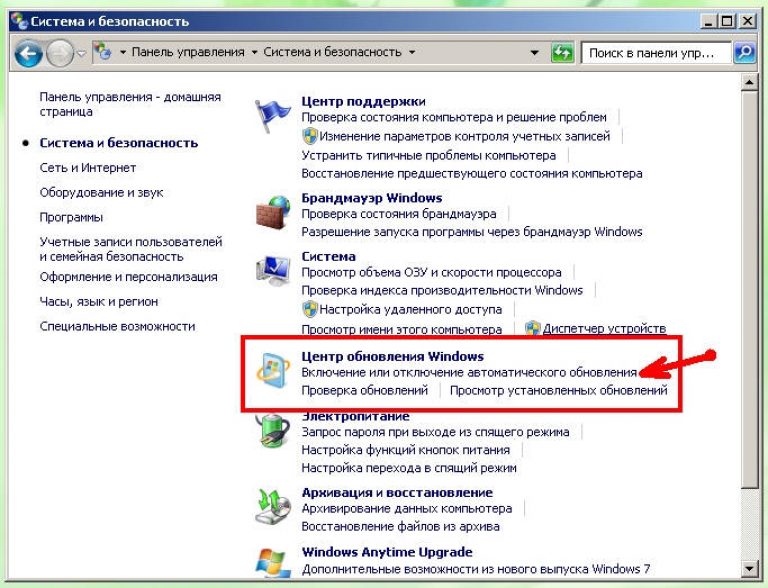
Korttelissa Tärkeitä päivityksiä napsauta pientä mustaa kolmiota oikealla olevassa ikkunassa ja valitse merkintä Älä tarkista päivityksiä (ei suositella)). Poista alta kaikkien merkintöjen vieressä olevien valintaruutujen valinnat. Hanki suositellut päivitykset samalla tavalla, sekä tärkeitä päivityksiä ja Salli kaikkien käyttäjien asentaa päivityksiä tähän tietokoneeseen, ja muista tallentaa asetukset napsauttamalla painiketta OK.
